Pergunta
Problema: como corrigir o erro "O aplicativo falhou ao inicializar corretamente (0x0000142)" no Windows?
Quando eu inicio qualquer programa, a mensagem de erro aparece dizendo “O aplicativo falhou ao inicializar corretamente (0x0000142). Clique em OK para encerrar o aplicativo. “Eu não sou bom em consertar problemas de software, então você poderia me dar um conselho? Outras opções além da reinstalação do Windows são preferíveis.
Resposta Resolvida
“O aplicativo falhou ao inicializar corretamente (0x0000142)” é um erro que os usuários podem encontrar ao tentar iniciar programas no Windows 10 ou em outra versão do sistema operacional. Os aplicativos afetados por este problema variam - os usuários relataram programas do MS Office como o Word
[1] ou Excel, bem como videogames como Grand Theft Auto.Em outros casos, os usuários podem receber uma mensagem diferente junto com este código de erro, que diz:
O programa não pode iniciar corretamente. Clique em OK para fechar o aplicativo
Como é evidente, é um erro de aplicativo (eles podem se referir a muitos outros códigos de erro, incluindo 0xc000007b, 0xc0000005, SearchProtocolHost.exee outros), embora o motivo do seu aparecimento possa variar de máquina para máquina. Não há uma causa específica fornecida na mensagem, embora o código de erro possa ajudar a identificar qual é realmente o problema.
Na maioria dos casos, o motivo para o erro 0x0000142 aparecer são os arquivos DLL ausentes ou corrompidos. Estes Dynamic Link Library[2] os arquivos são universais, o que significa que são iniciados sempre que exigidos pelos aplicativos ou pelo próprio Windows. No entanto, os arquivos DLL não podem ser iniciados sem um “shell”, por exemplo, um arquivo EXE.
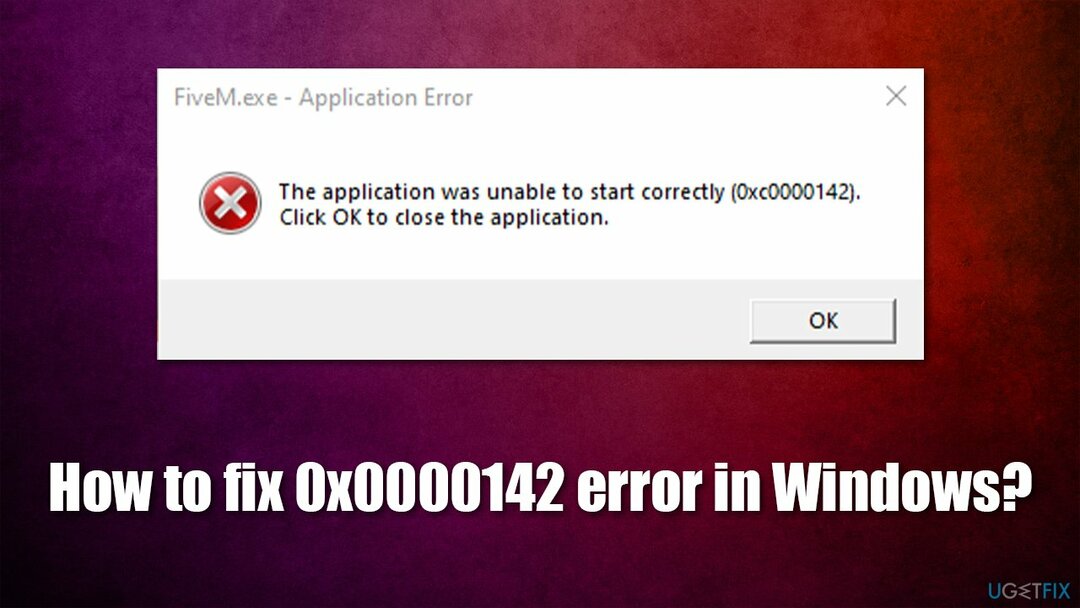
Os arquivos DLL, que são cruciais na intercomunicação de diferentes aplicativos, podem ter sido danificados ou não funcionar corretamente devido a vários motivos. Portanto, encontrar a correção de um erro 0x0000142 pode não ser fácil, embora não deva causar muitas dificuldades se você seguir cuidadosamente as instruções que fornecemos abaixo.
Opção 1. Use ferramenta de reparo automático
Para reparar o sistema danificado, você deve comprar a versão licenciada do Reimage Reimage.
Como um dos principais motivos para esse problema surgir é um arquivo .dll ausente ou corrompido, recomendamos fortemente que você tente usar o ReimageMáquina de lavar Mac X9 ferramenta de reparação. Este software exclusivo é capaz de localizar o arquivo que está causando o erro e substituí-lo por um novo automaticamente.
Com base neste princípio, o aplicativo é capaz não só de corrigir 0x0000142 automaticamente, mas também de remover malware já instalado,[3] reparar o registro do Windows, limpar arquivos inúteis e muito mais. O mais importante é que você não perca tempo solucionando os problemas do Windows.
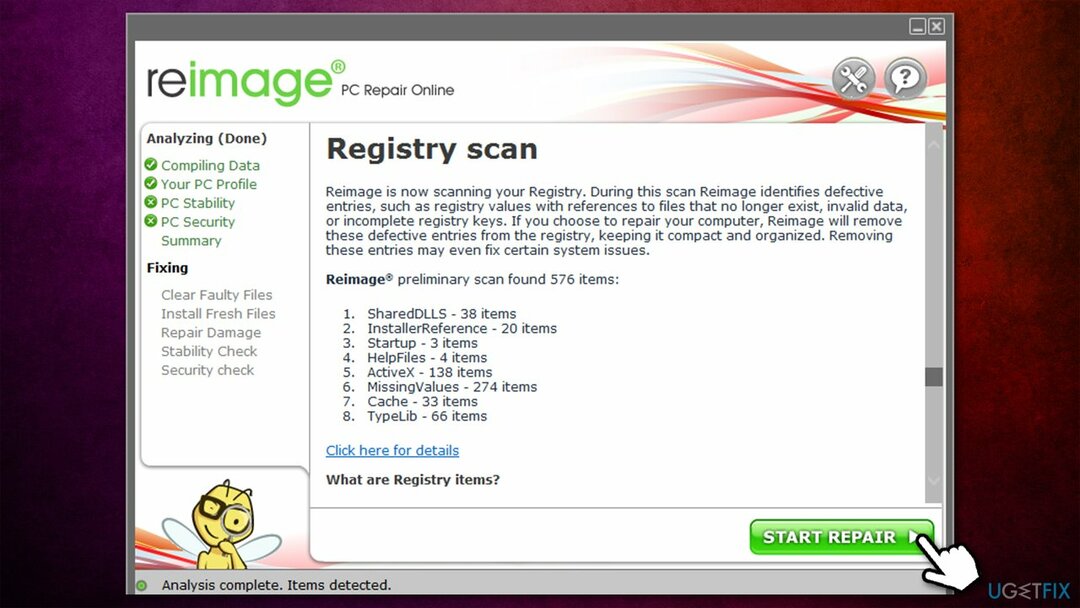
Opção 2. Reparar arquivos de sistema do Windows
Para reparar o sistema danificado, você deve comprar a versão licenciada do Reimage Reimage.
- Modelo cmd no Windows, procure e procure Prompt de comando
- Clique com o botão direito nele e selecione Executar como administrador
- Na nova janela, copie e cole o seguinte comando:
sfc / scannow
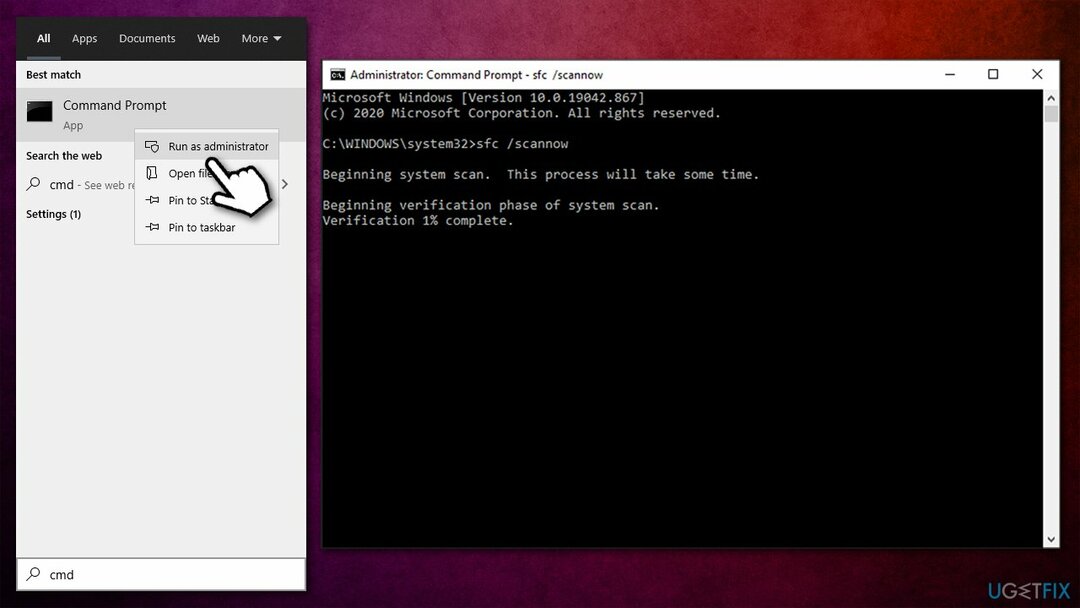
- pressione Entrar e espere até que a varredura termine
- Reiniciar seu PC uma vez feito.
Se a varredura SFC não conseguiu reparar os arquivos do Windows, execute DISM em vez de:
- Copie e cole os seguintes comandos, pressionando Entrar após cada:
DISM.exe / Online / Cleanup-image / Scanhealth
DISM.exe / Online / Cleanup-image / Restorehealth
DISM.exe / online / cleanup-image / startcomponentcleanup - Reiniciar seu computador uma vez feito.
Opção 3. Tente inicialização limpa
Para reparar o sistema danificado, você deve comprar a versão licenciada do Reimage Reimage.
- pressione Win + R no seu teclado, digite msconfig e pressione Entrar
- Vamos para Serviços guia e marque o Ocultar todos os serviços Microsoft caixa
- Clique Desativar tudo
- Navegue até a guia Inicializar e clique em Abra o gerenciador de tarefas
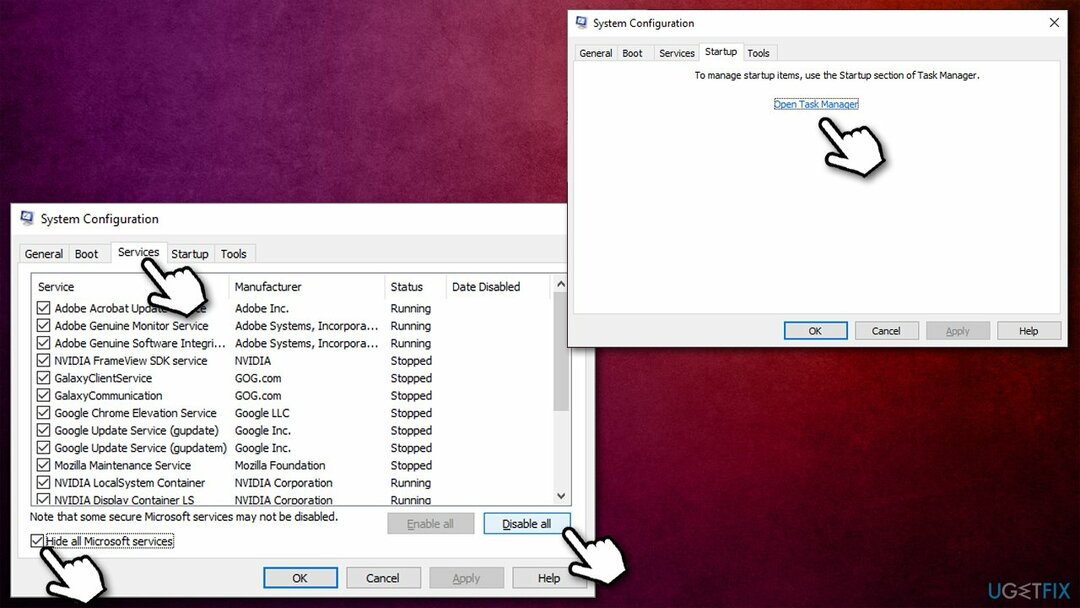
- Aqui, clique com o botão direito em cada uma das entradas não-Windows e selecione Desabilitar
- Feche o Gerenciador de Tarefas
- Vamos para Bota guia e marque o Inicialização segura opção
- Clique Aplicar, OK, e reiniciar seu PC.
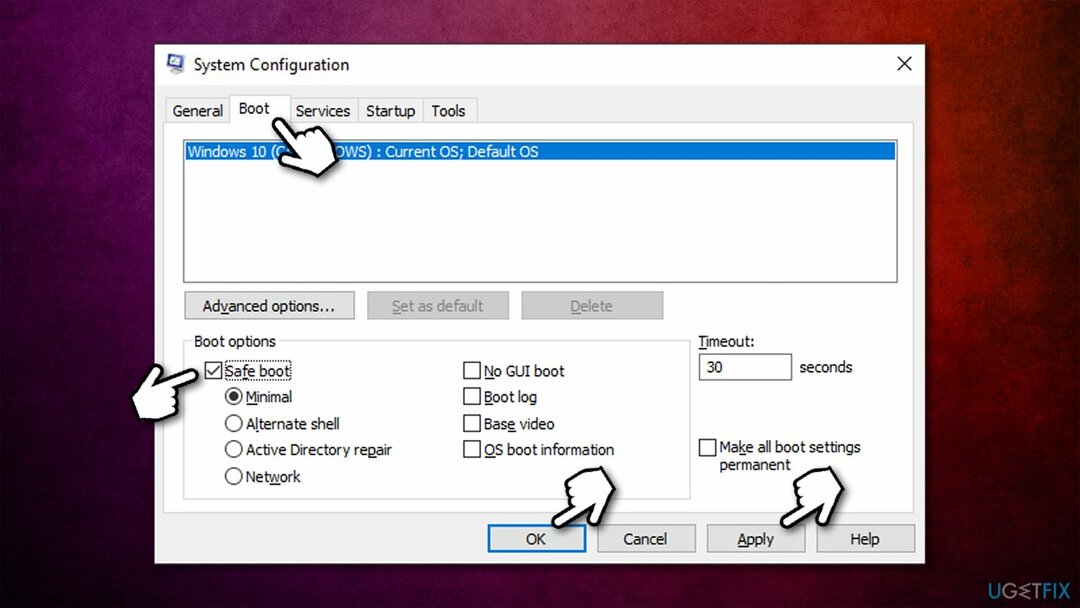
Se o seu problema for resolvido, significa que algum aplicativo de terceiros está interferindo no programa que você deseja iniciar. O que você precisa fazer é desinstalar os programas (começando pelos mais recentes) e ver qual deles está causando o erro 0x0000142.
Opção 4. Atualize o Windows
Para reparar o sistema danificado, você deve comprar a versão licenciada do Reimage Reimage.
Certifique-se de que todas as atualizações do Windows estejam instaladas:
- Modelo Atualizações na pesquisa do Windows e pressione Entrar
- No lado direito da janela, clique em Verifique se há atualizações
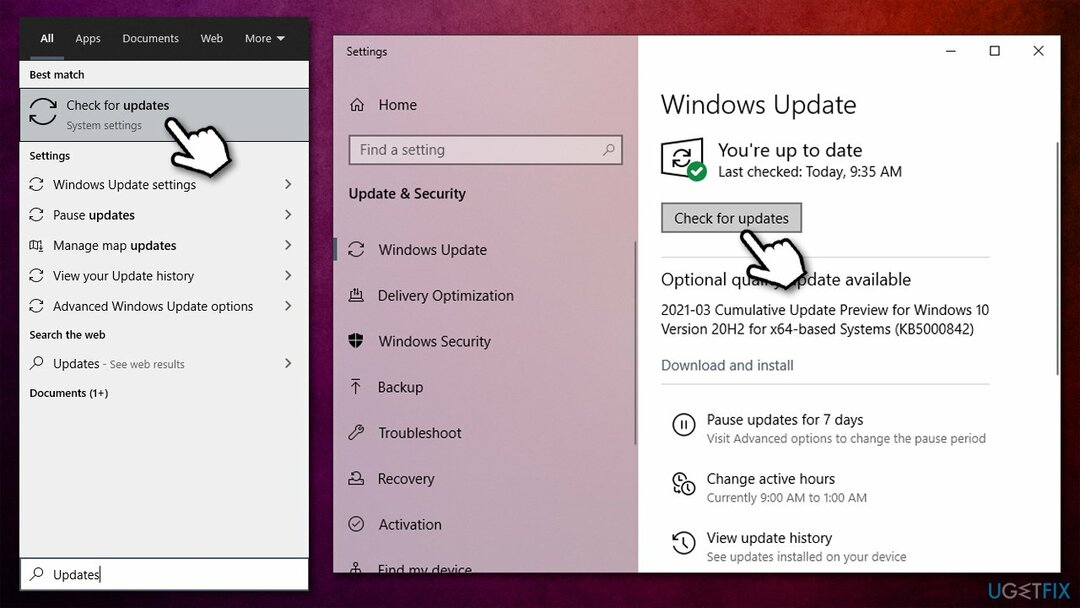
- Espere até que o Windows baixe e instale as atualizações mais recentes
- Uma vez feito, reinício seu computador.
Opção 5. Corrija o problema com o Editor do Registro
Para reparar o sistema danificado, você deve comprar a versão licenciada do Reimage Reimage.
- pressione Windows + R no seu teclado, digite regedit e pressione Entrar
- Uma vez Editor de registro abre, navegue até o seguinte local:
HKEY_LOCAL_MACHINE \\ SOFTWARE \\ Microsoft \\ Windows NT \\ CurrentVersion \\ Windows
- No lado direito da janela, você deve ver LoadAppInt_DLls - clique duas vezes
- Aqui, defina o valor da chave para 0 em vez de 1 e clique OK
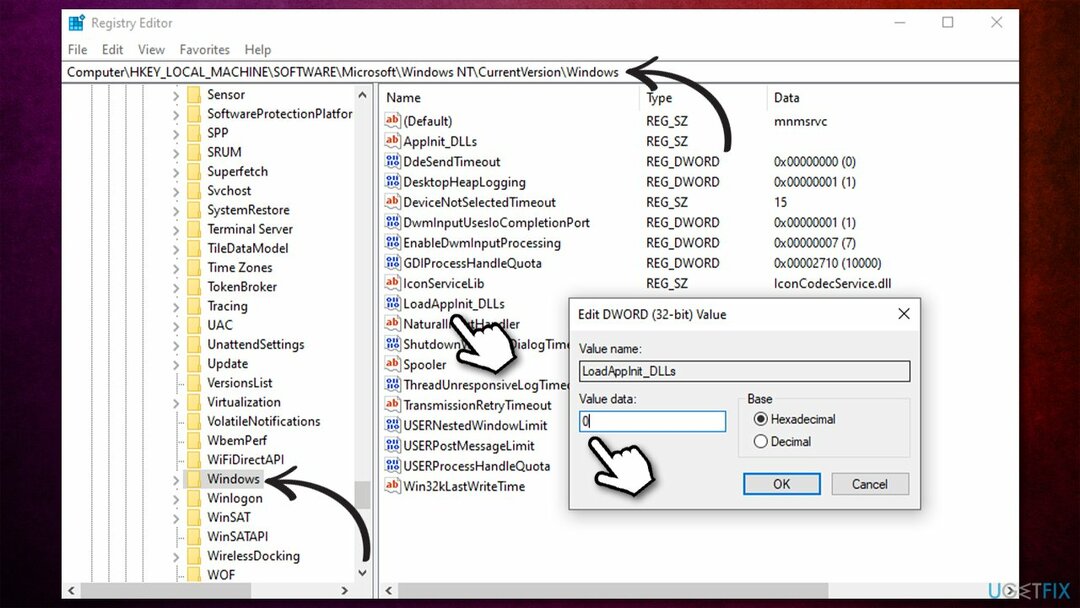
- Sair do Editor do Registro e tente iniciar o programa novamente.
Repare seus erros automaticamente
A equipe ugetfix.com está tentando fazer o melhor para ajudar os usuários a encontrar as melhores soluções para eliminar seus erros. Se você não quiser ter problemas com técnicas de reparo manual, use o software automático. Todos os produtos recomendados foram testados e aprovados por nossos profissionais. As ferramentas que você pode usar para corrigir seu erro estão listadas abaixo:
Oferta
faça isso agora!
Baixar correçãoFelicidade
Garantia
faça isso agora!
Baixar correçãoFelicidade
Garantia
Se você não conseguiu corrigir seu erro usando Reimage, entre em contato com nossa equipe de suporte para obter ajuda. Por favor, deixe-nos saber todos os detalhes que você acha que devemos saber sobre o seu problema.
Este processo de reparo patenteado usa um banco de dados de 25 milhões de componentes que podem substituir qualquer arquivo danificado ou ausente no computador do usuário.
Para reparar o sistema danificado, você deve comprar a versão licenciada do Reimage ferramenta de remoção de malware.

Para ficar completamente anônimo e evitar o ISP e o governo de espionagem em você, você deve empregar Acesso privado à Internet VPN. Ele permitirá que você se conecte à internet sendo completamente anônimo, criptografando todas as informações, evitando rastreadores, anúncios, bem como conteúdo malicioso. Mais importante ainda, você interromperá as atividades ilegais de vigilância que a NSA e outras instituições governamentais estão realizando nas suas costas.
Circunstâncias imprevistas podem acontecer a qualquer momento durante o uso do computador: ele pode desligar devido a um corte de energia, um A Tela Azul da Morte (BSoD) pode ocorrer, ou atualizações aleatórias do Windows podem ocorrer na máquina quando você se ausenta por alguns minutos. Como resultado, seus trabalhos escolares, documentos importantes e outros dados podem ser perdidos. Para recuperar arquivos perdidos, você pode usar Data Recovery Pro - ele pesquisa cópias de arquivos que ainda estão disponíveis em seu disco rígido e os recupera rapidamente.